Nhấp vào đây để nhập thông báo thông tin xác thực gần đây nhất của bạn trong Windows 11
Nếu Windows 11/10 tiếp tục yêu cầu bạn nhập mật khẩu gần đây nhất và bạn thấy thông báo - Nhấp vào đây để nhập mật khẩu hoặc thông tin đăng nhập gần đây nhất của bạn, Tài khoản Microsoft của bạn cần bạn đăng nhập lại(Click here to enter your most recent password or credential, Your Microsoft account needs you to sign in again) , đây là những gì bạn cần làm để sửa lỗi phát hành.

Nhấp vào(Click) đây để nhập thông tin đăng nhập gần đây nhất của bạn
Bạn có thể nhập mật khẩu của mình một lần và xem nó có làm cho thông báo biến mất hay không. Nhưng nếu không, thì bạn nên thử những cách sau.
Mở 'Bảng điều khiển' trong Windows 10 và điều hướng đến Tài khoản người dùng(User Accounts) .
Mở Trình quản lý thông tin xác thực và sau đó chọn Windows Credentials . cuộn xuống để tìm Thông tin đăng nhập chung(Generic Credentials) .
Tiếp theo, hãy tìm MicrosoftAccount:user=(email address) và nhấn vào mũi tên thả xuống để mở rộng tài khoản người dùng Microsoft được yêu cầu.(Microsoft)
Bạn sẽ nhận thấy rằng tất cả các thông tin hỗ trợ như Internet hoặc địa chỉ mạng, Email , Tên người dùng(Username) , Mật khẩu(Password) đều được hiển thị.
Chọn ' Xóa'(Remove’) và khởi động lại máy tính của bạn.
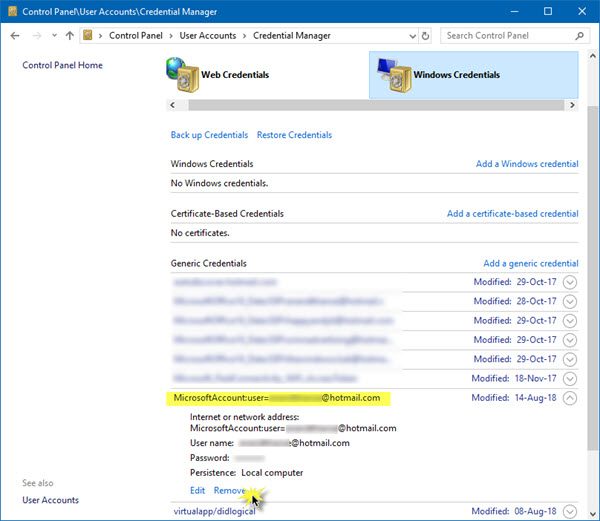
Khi khởi động lại, tài khoản MicrosoftAccount:user=(email address) chính xác mới sẽ được tạo tự động và sau đó, bạn sẽ không gặp lại lời nhắc khó chịu nữa.
Hope this works for you!
MẸO(TIP) : Bạn có thể đọc ở đây về thông báo lỗi Windows cần thông tin xác thực hiện tại của bạn(Windows needs your current credentials) trên Windows 10.
Related posts
Cách đặt lại mật khẩu trong Windows 10
Ophcrack LiveCD Free Download: Mật khẩu Recover Windows
Không thể đăng nhập vào Windows 10 | Windows login and password problems
Buộc người dùng thay đổi Account Password tại lần sau Login trong Windows 10
Context Menu Biên tập: Add, Remove Context Menu mục trong Windows 11
Cách thêm hoặc xóa thư mục khỏi Windows 10/11 Start Menu
Cách thay đổi Theme trong Microsoft Teams trên Windows 11
Cách tạo Video từ Photos trong Windows 11
Cách thay đổi Taskbar size trên Windows 11
Fix Ca Không đạt được VPN Server error trên PIA trên Windows 11
Làm thế nào để kích hoạt và sử dụng Focus Sessions trong Windows 11
Làm thế nào để hạ cấp từ Windows 11 để Windows 10
Làm thế nào để Nhận Windows 11 Insider Preview Build Bây giờ
Làm thế nào để ghim bất kỳ ứng dụng vào Taskbar trong Windows 11
Edition nào của Windows 11 bạn sẽ được nâng cấp lên?
Checkit Tool sẽ cho bạn biết lý do tại sao PC của bạn không hỗ trợ Windows 11
Sửa lỗi PC phải hỗ trợ lỗi TPM 2.0 trong khi cài đặt Windows 11
Cách bật hoặc tắt Gợi ý văn bản trong Windows 11
Làm thế nào để điều chỉnh Webcam Brightness trong Windows 11
Làm thế nào để Delete hoặc Tạo một Scheduled Task với PowerShell trong Windows 11
